Зміст:
Спосіб 1: Налаштування вбудованими засобами
Для початку варто розглянути варіант, коли можна вручну змінити розташування значків на панелі завдань. Таким чином, вдасться зробити її схожою на оформлення в Windows 11, де всі іконки за замовчуванням знаходяться по центру.
Перевага цього способу в тому, що не потрібно вносити жодних змін у системні файли, як це робить стороннє програмне забезпечення, а всі параметри можна швидко повернути до початкових.
- Клацніть правою кнопкою миші на панелі завдань і в появившомуся меню вимкніть функцію "Закріпити панель завдань".
- Далі ще раз викличте те ж меню, наведіть курсор на пункт "Панелі" і виберіть "Посилання".
- Перетягніть створену кнопку вліво, натиснувши на неї лівою кнопкою миші та утримуючи.
- Іконки, які розташовувалися зліва, перетягніть у центральну частину панелі аналогічним чином (методом перетягування).
- Відкрийте контекстне меню панелі завдань і вимкніть функцію "Показати підписи". Також зніміть позначку з "Показати заголовок".
- Залишиться знову закріпити панель завдань, щоб іконки залишилися на своїх місцях.
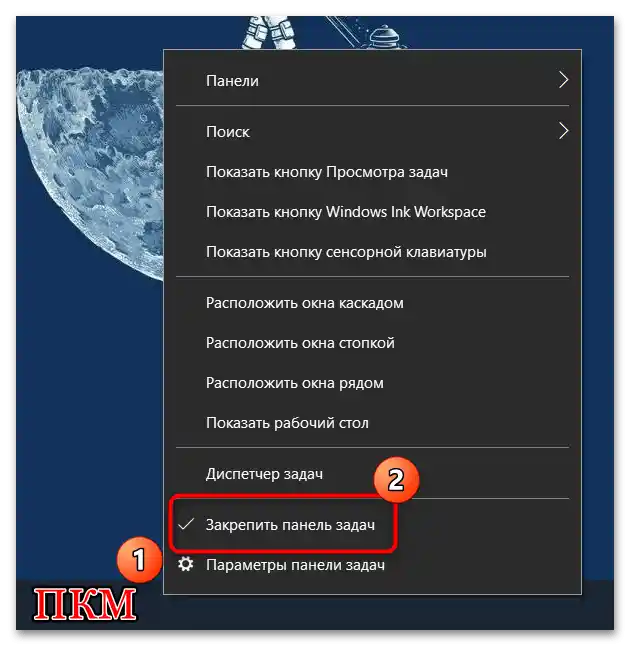
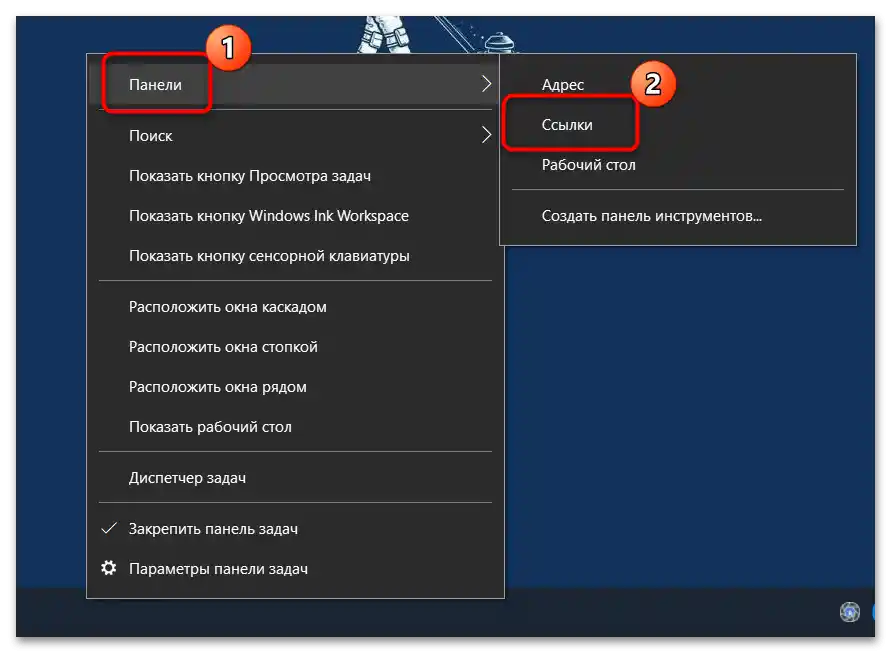
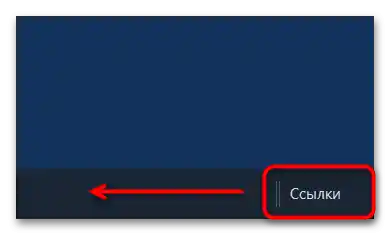
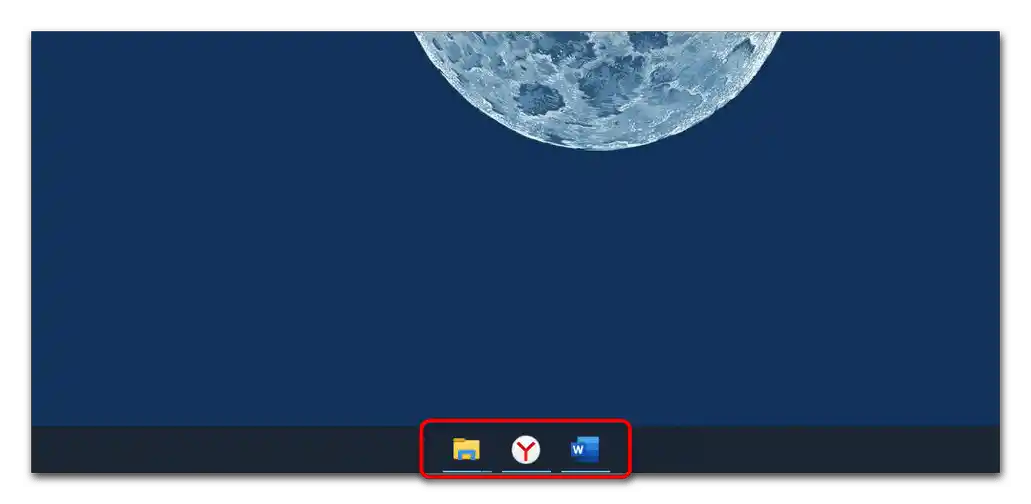
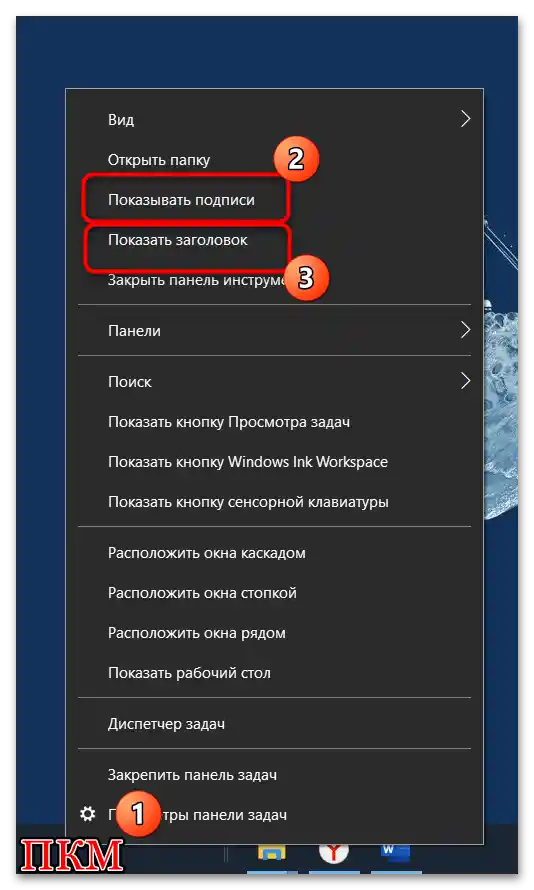
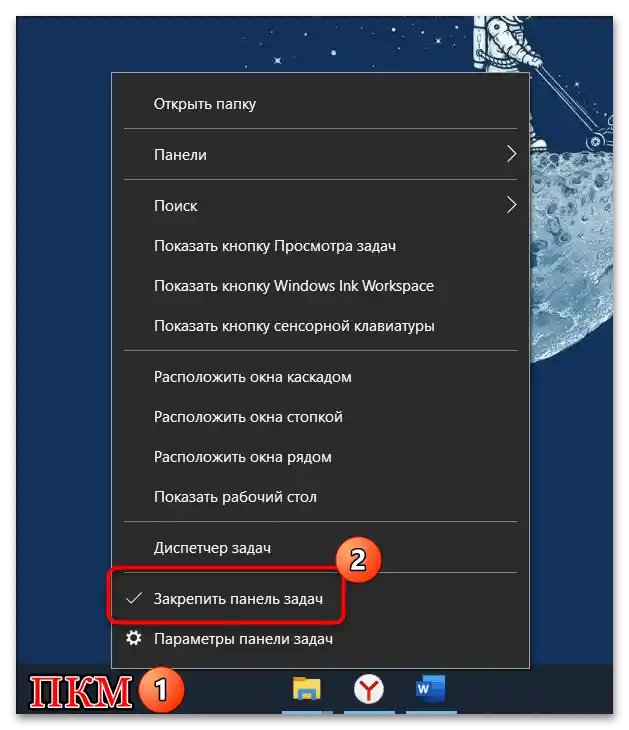
В результаті панель завдань Windows 10 стане схожою на панель, яка за замовчуванням реалізована в новішій операційній системі. А для внесення тонких налаштувань і вибору дизайну переходьте до наступного способу.
Спосіб 2: Стороннє програмне забезпечення
В цьому випадку зміни будуть застосовуватися на рівні системних файлів, оскільки доведеться завантажити спеціальне програмне забезпечення, здатне вносити правки в параметри зовнішнього вигляду. Краще на всякий випадок створити точку відновлення, що допоможе відкотити стан ОС, якщо після використання софта щось піде не так.
Докладніше: Створення точки відновлення в Windows 11
Тепер переходимо до налаштування панелі завдань.Для цього знадобиться завантажити та встановити окрему програму — SecureUxTheme, після чого залишиться скачати тему, схожу на зовнішній вигляд Windows 11, і застосувати її. Розглянемо алгоритм дій більш детально. Розробник не передбачає класичний офіційний сайт, тому для завантаження можна використовувати перевірений і надійний ресурс GitHub, куди власне ПЗ викладають багато творців.
- Натисніть на кнопку вище, щоб потрапити на веб-сторінку ресурсу з посиланнями для завантаження. Прокрутіть сторінку до розділу "Downloads", потім натисніть на рядок "Latest release", щоб почати завантаження компонентів програми.
- Далі нам потрібно знайти теми інтерфейсу, схожі на дизайн Windows 11. Для цього перейдіть на окремий сайт за посиланням нижче і виберіть спосіб завантаження в блоці "Завантажити файл".
- Далі поверніться до інсталяційного файлу, завантаженого на Кроці 1, і запустіть софт від імені адміністратора, клікнувши по ньому правою кнопкою миші та вибравши відповідний пункт з контекстного меню.
- Натисніть на кнопку "Install" в з'явившомуся вікні.
- Потім буде запропоновано перезавантажити систему.Для коректної роботи софту це потрібно зробити – натисніть на кнопку "Так".
- Як тільки операційна система знову запуститься, архів, завантажений на Кроці 2, розпакуйте в будь-який зручний каталог, наприклад, в ту ж папку, де він знаходиться.
- Відкрийте папку під назвою "Windows 10 Themes" — там буде ще два каталоги з темами для Windows 10, причому один з варіантів передбачає використання "товстої" панелі завдань ("Regular Taskbar").
- Відкрийте потрібний каталог, потім виділіть всі файли, які в ньому містяться, клацніть по них правою кнопкою миші та виберіть пункт "Копіювати". Таким чином, дані тимчасово будуть скопійовані в буфер обміну.
- Через "Провідник" перейдіть за наступним шляхом —
C:WindowsResourcesThemes. В цю директорію вставте скопійовані файли (контекстне меню або комбінація клавіш "Ctrl + V"). - Знову запустіть завантажений EXE-файл, повторивши Крок 3 з інструкції. У полі зліва з'являться нові теми – виберіть одну з них (темну або світлу), потім натисніть на кнопку "Patch and apply" нижче.
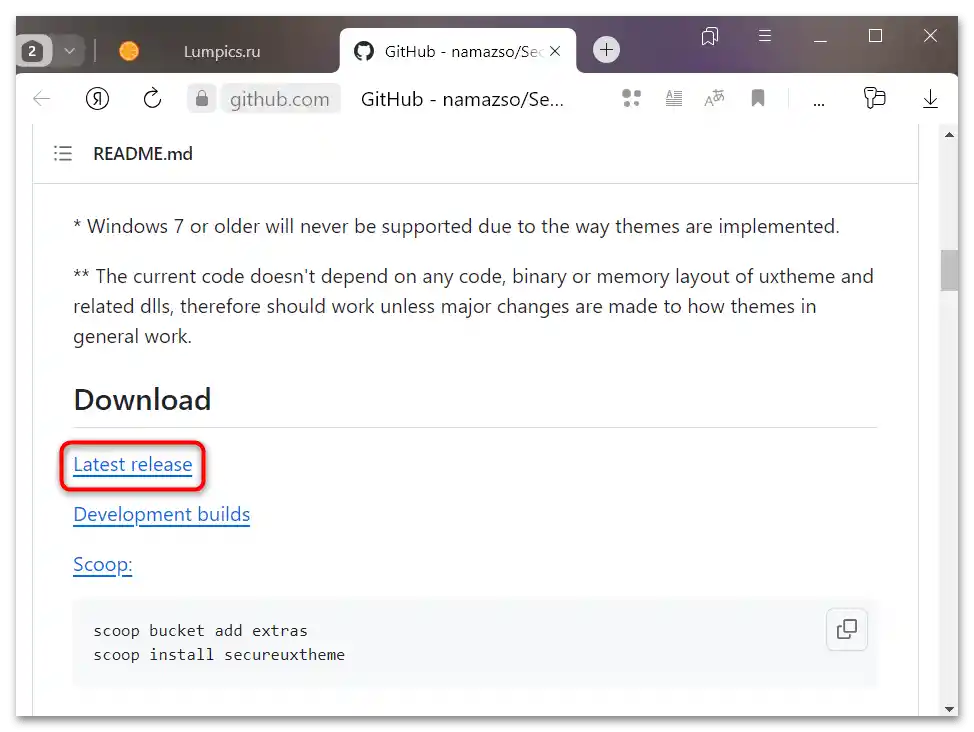
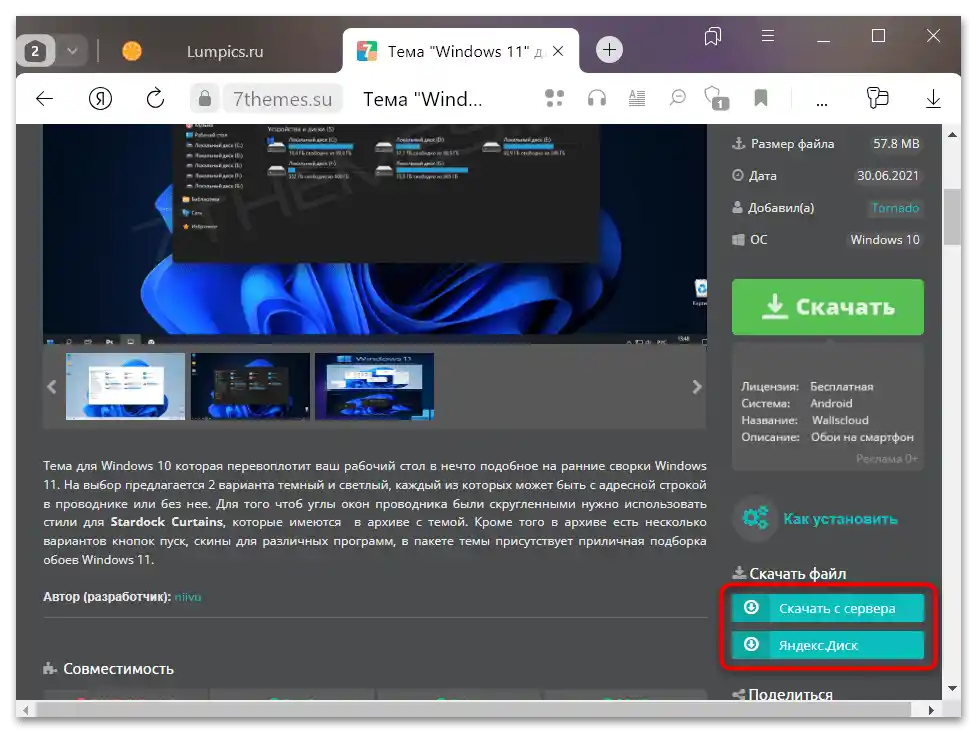
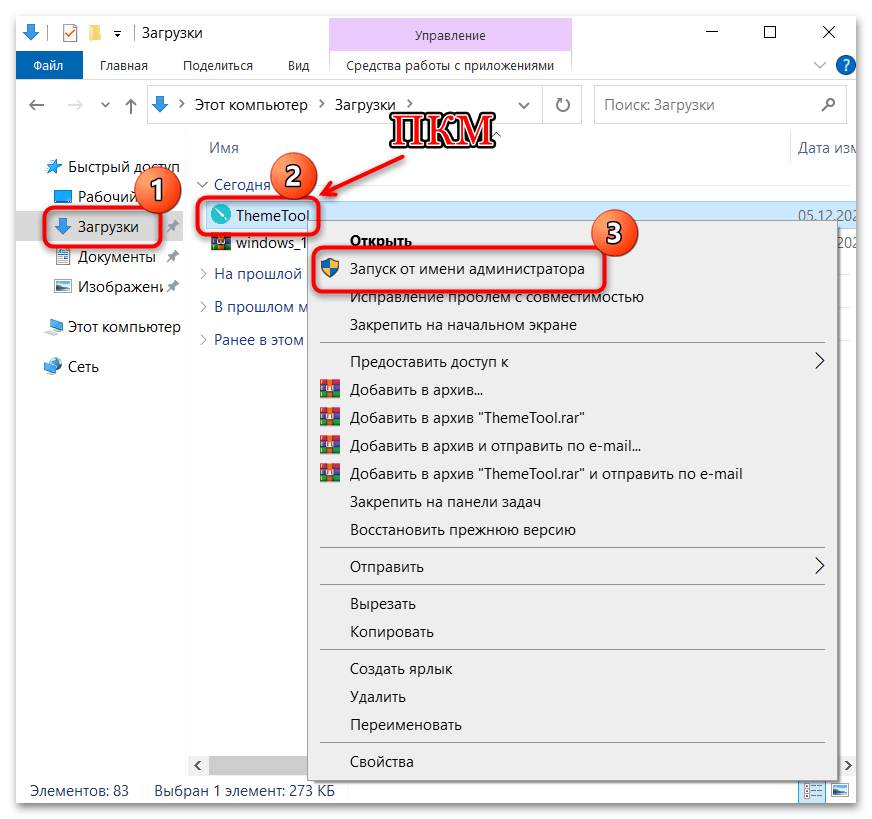
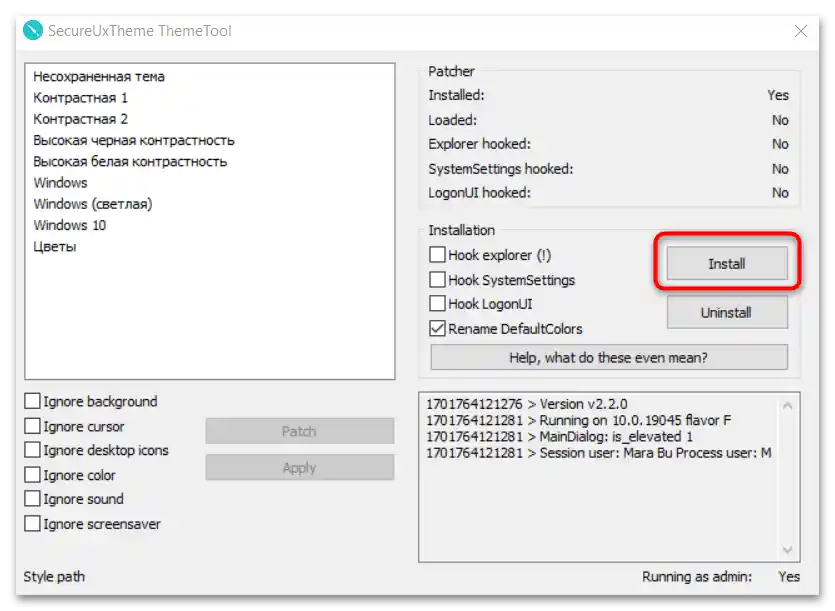
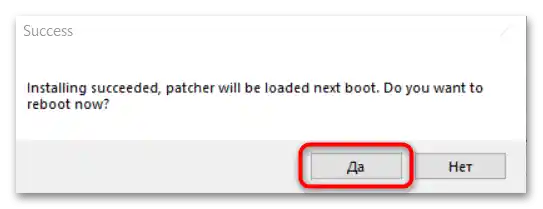
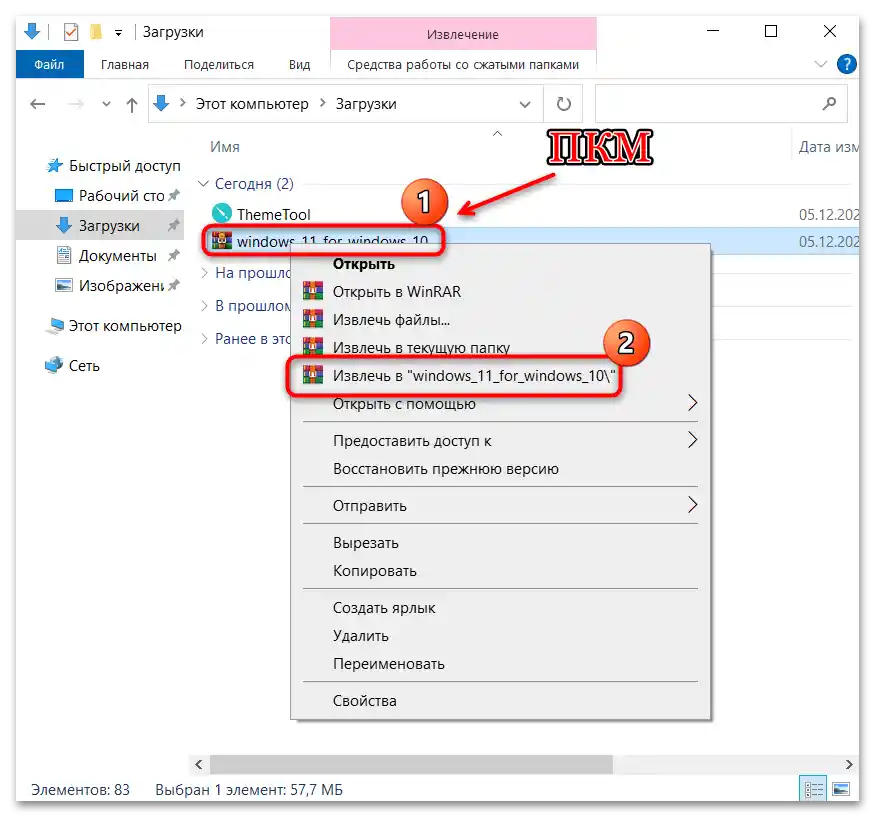
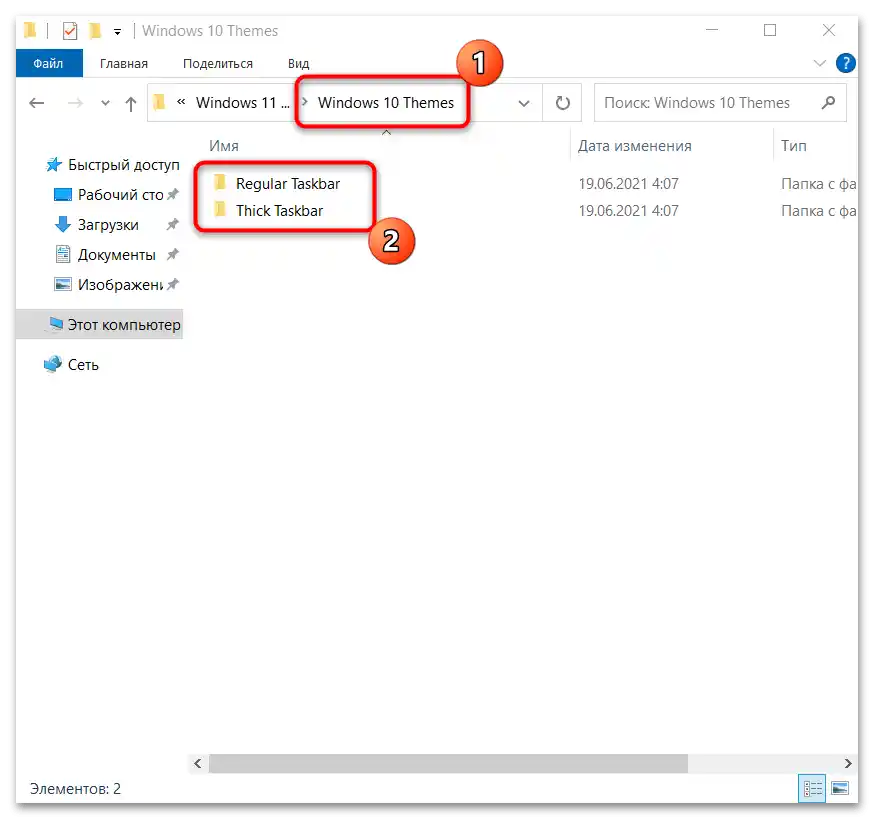
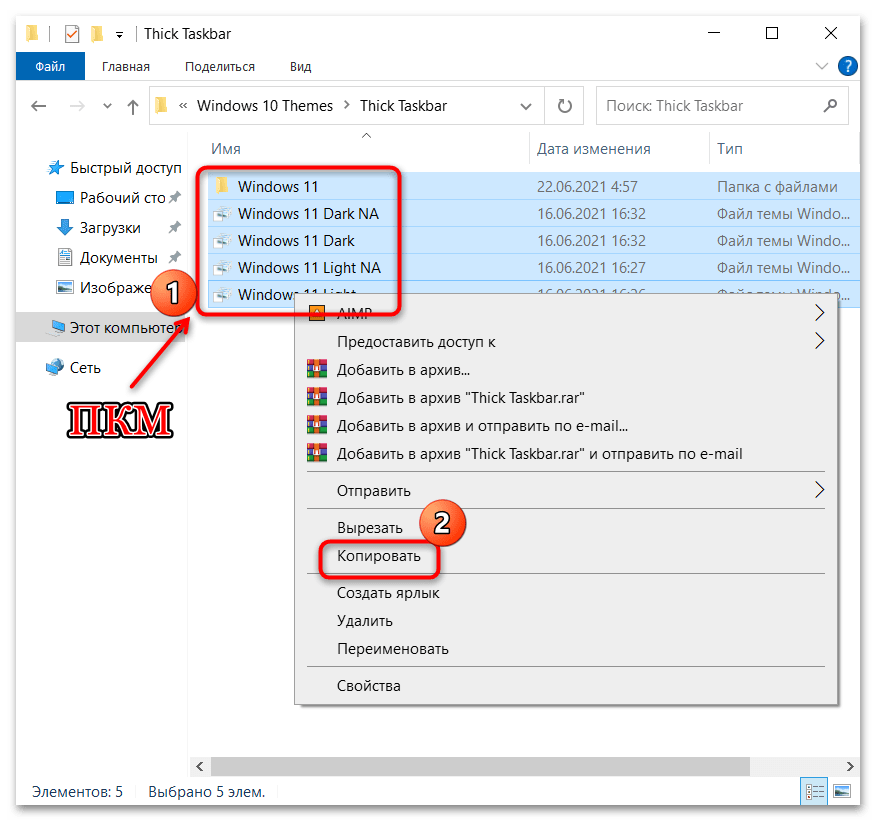
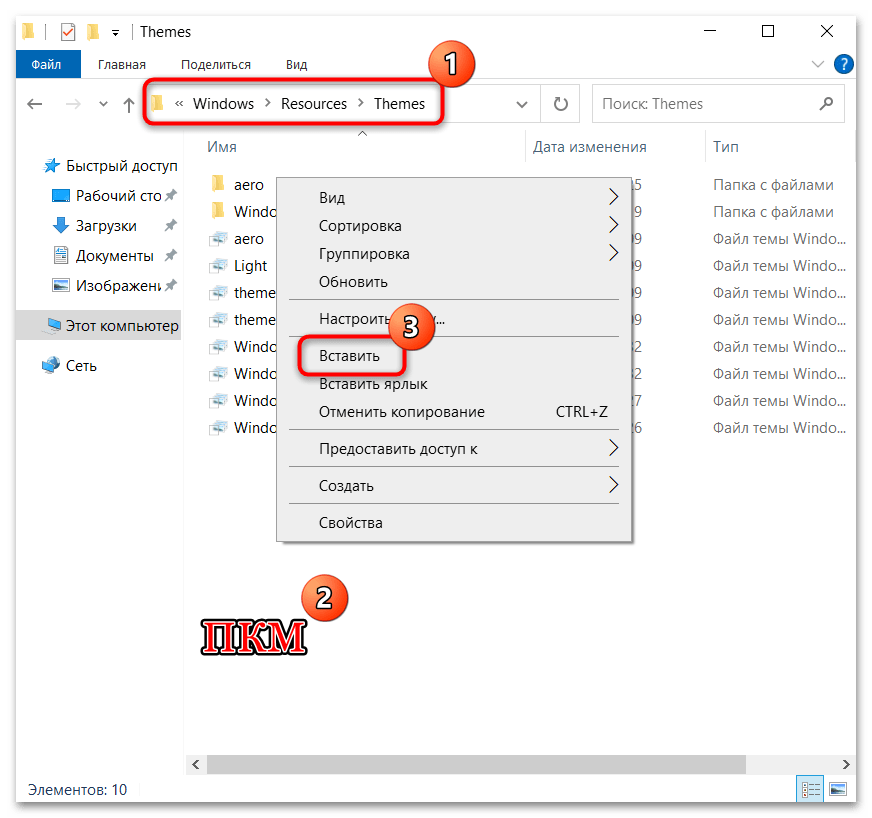
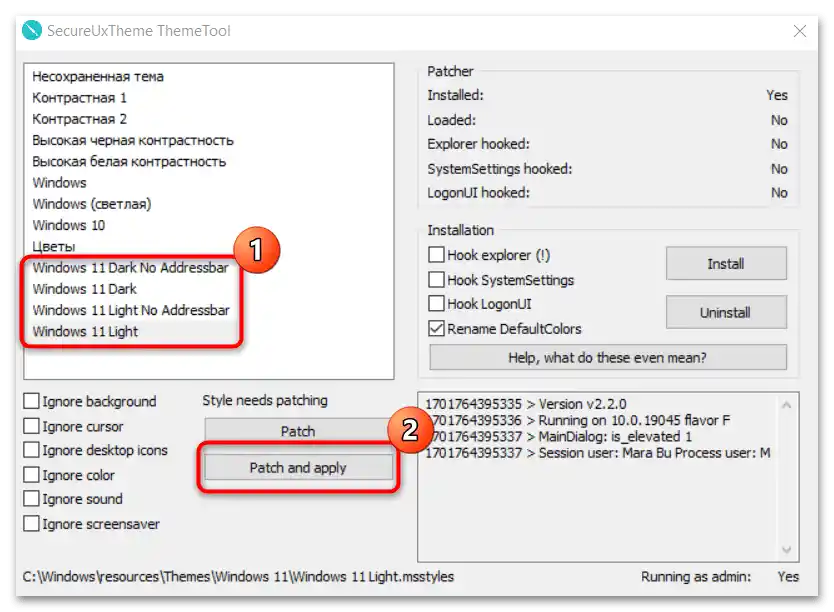
Робочий стіл на деякий час буде заблокований через застосування нової теми, але після цього ви отримаєте елементи інтерфейсу Windows 11 у своїй "десятці".
Певно, це єдиний безпечний спосіб змінити тему Windows 10 на сторонню, оскільки будь-який інший метод (за винятком ручного налаштування розташування елементів на панелі, як у Способі 1) передбачає установку додаткового програмного забезпечення, яке не завжди коректно працює, до того ж іноді негативно впливає на роботу операційної системи в цілому.